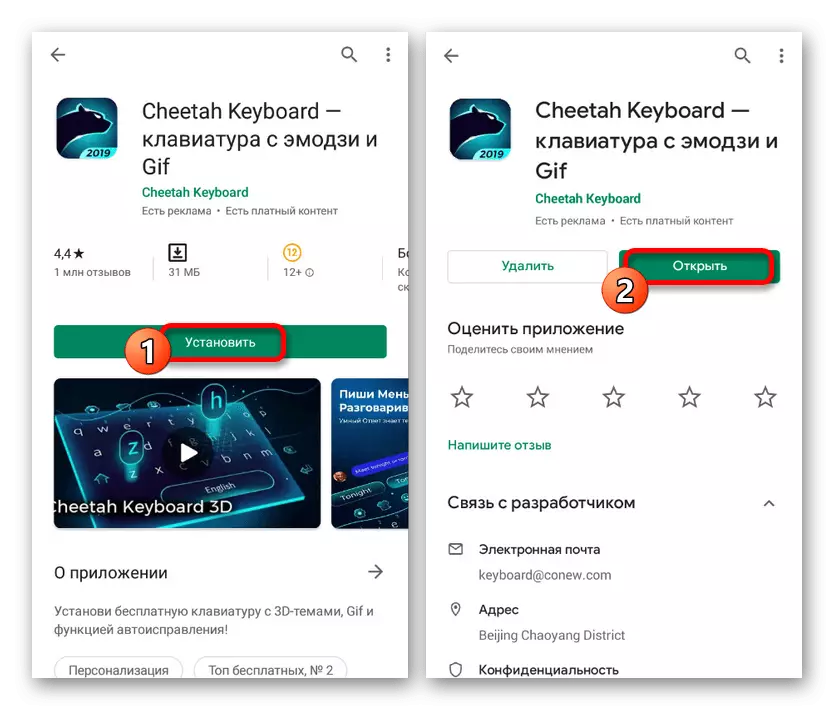Pametni telefoni na android platformi značajno se razlikuju od iPhonea ne samo u smislu značajki i dostupnih aplikacija, nego iu smislu vizualnog dizajna. Jedna od značajki IOS uređaja su Emodi u izvornom stilu, zadano je nedostupno na telefonima bilo koje druge proizvođače. Tijekom članka, pogledat ćemo nekoliko metoda za dodavanje sličnih emotikona na Android, unatoč ograničenjima.
Dodavanje emotikona s iPhoneom na androidu
Postupak prilagodbe emozija s iPhoneom na androidu nekako se svede na odabir jedne od aplikacija, često zahtijeva root-prava ili zamjena izvorne tipkovnice na vlastitu opciju. Razmotrit ćemo samo nekoliko vrsta softvera koji uživaju dovoljnu popularnost i jamči performanse na većini uređaja.Metoda 1: Apple tipkovnica
Počnite trošiti iz opcije koja je prilično stalno radi na uređajima bez prava na root i djeluje kao tipkovnica za zamjenu standardne komponente. Ona koristi ugrađeni iOS stil set i dosljedno podržava bilo koji softver s emocijama umetak.
Preuzmite Apple tipkovnica s Google Play tržišta
- Preuzmite i instalirajte Apple tipkovnicu na gore prikazanu vezu. Kada počnete na glavnom zaslonu, koristite gumb "Omogući postavke" i na stranici "Dostupno virtualne tipkovnice", omogućite Apple tipkovnicu.
- Potvrdite uključivanje kroz skočni prozor i odmah nakon toga deaktivirajte bilo koje druge tipkovnice. To je potrebno tako da se druge aplikacije ne mogu koristiti kao ulazni alat.
- Vratite se na početnu stranicu aplikacije i na drugoj kartici, šape preko gumba "Switch Input Metode". Kada se pojavi skočni prozor, odaberite Apple tipkovnicu.
- Ako je postupak promjene dovršen uspješno, nakon povratka na aplikaciju i pritisnite gumb "Gotovo", pojavit će se prozor s postavkama. Izvršite potrebne promjene i provjerite tipkovnicu u bilo kojem uređivaču teksta ili Messenger.
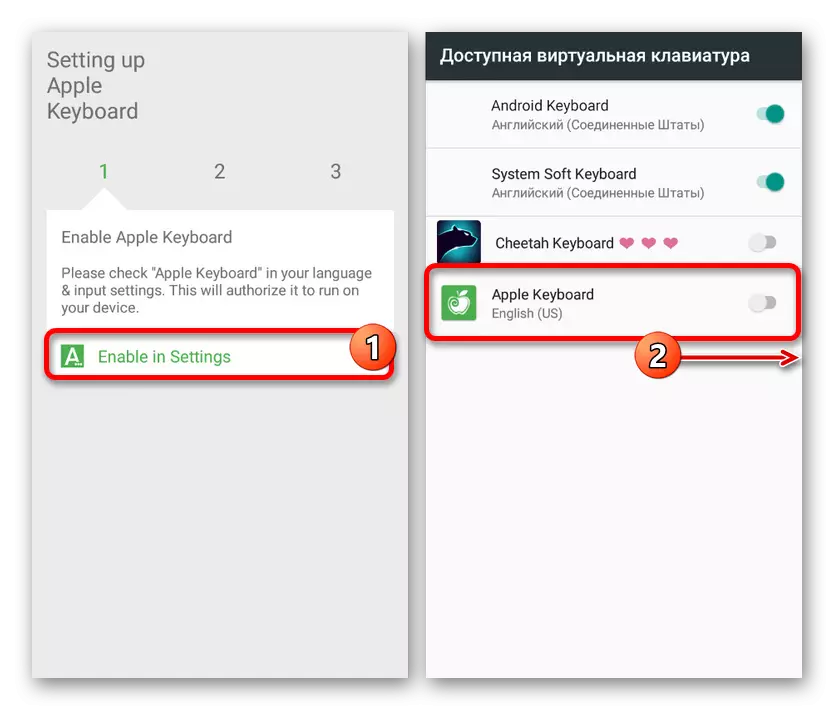
Napomena: U budućnosti, ako je potrebno, možete posjetiti ovaj odjeljak i promijeniti tipkovnicu po vlastitom nahođenju.
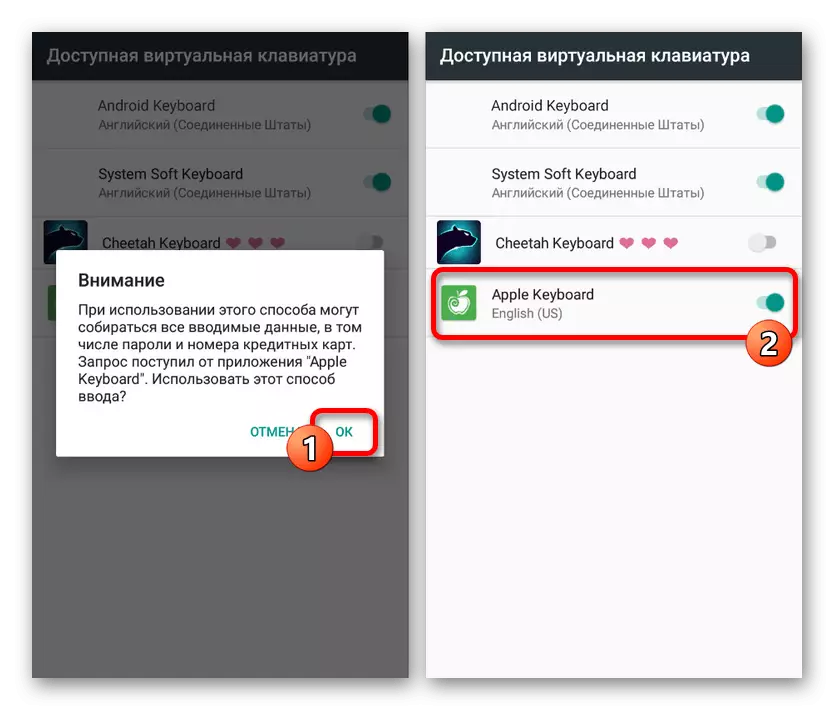
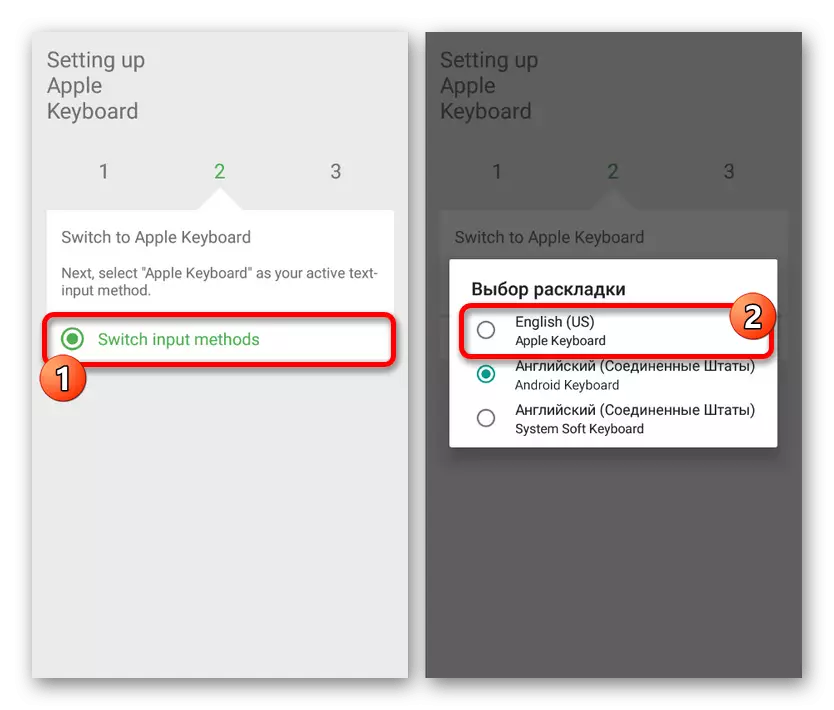
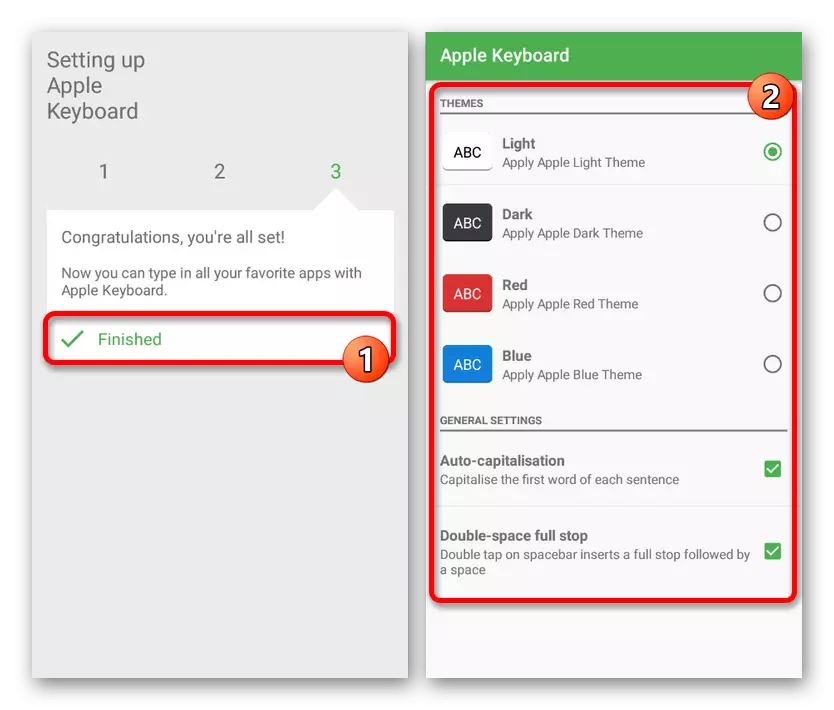
Glavni problem Apple tipkovnice je prisutnost oglasa, unatoč prilično rijetkom izgledu. Ostatak softvera radi na više od pristojne razine, pružajući nekoliko važnih parametara i stilova dizajna.
Metoda 2: AI stil OS 12
Ova opcija je izravna alternativa prethodnom, ali ovaj put ćete morati koristiti dvije aplikacije odjednom. AI stil OS 12 Omogućuje vam da koristite veliku knjižnicu stilova i interne postavke koje čine svaku tipkovnicu u svom jedinstvenom. Osim toga, instalacija ne bi trebala imati problema, jer upravljanje u cjelini ostaje dovoljno jednostavna.
- Prije svega, slijedite donju vezu za preuzimanje i instalirajte Cheetah tipkovnicu. Djeluje glavno softver i mora se dodati u obvezno.
Preuzmite Cheetah tipkovnicu s Google Play tržište
- Preuzimanjem, otvorite aplikaciju "Postavke" i idite na odjeljak "Jezik i unesite". Ovdje trebate odabrati "virtualnu tipkovnicu", nazvana drugačije ovisno o verziji OS-a i ljuske.
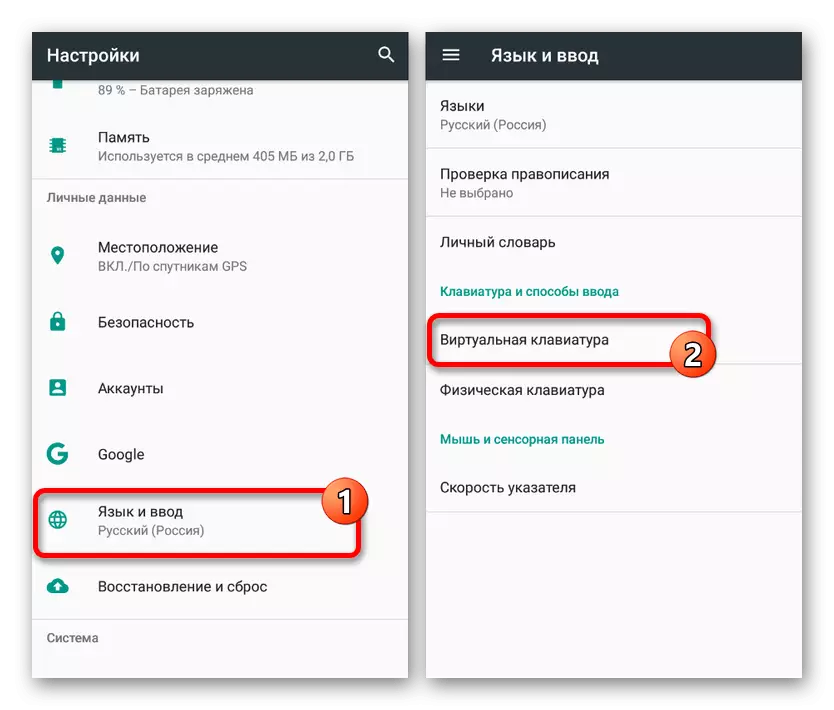
U procesu korištenja Cheetah tipkovnice s postavljenom temom dobit ćete veliku tipkovnicu s relevantnim za IOS 12 emotikona. U isto vrijeme, ako obje opcije nisu zadovoljne obje opcije, preporučujemo upoznati s pregledom drugih sličnih aplikacija.
Jedini manji nedostatak treba napomenuti samo ugrađeno oglašavanje, onemogućiti koje kupujući odgovarajuću opciju.
Najbolji izbor iz cijelog članka koji se razmatra tijekom članka je Emoji Switcher zbog minimalne količine oglašavanja i dovoljno visoke stabilnosti. U svakom slučaju, prikazana rješenja su dovoljno dovoljno da instaliraju emotikone iz iPhone na Android.